Word2013中如何制作组织结构图
1、点击计算机开始菜单,找到Word2013 图标,单击打开
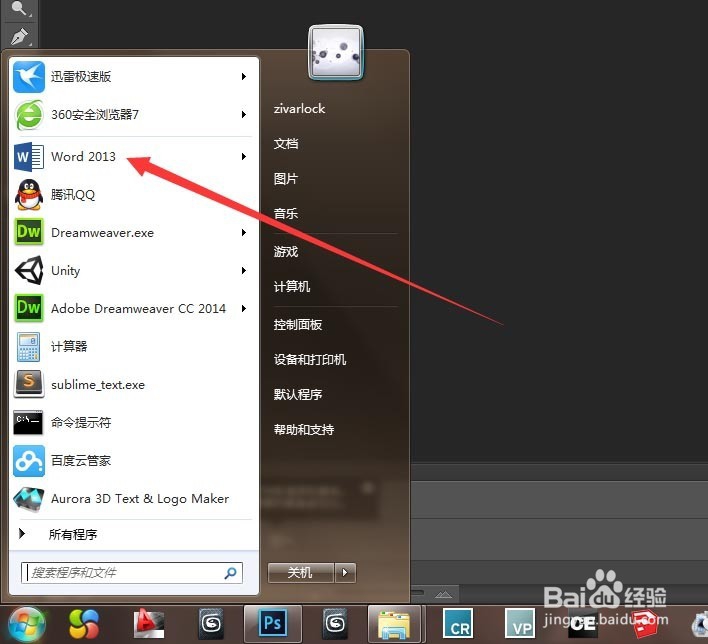
3、选择 插入 选项卡
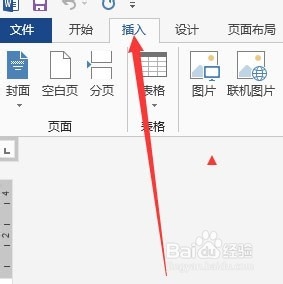
5、在弹出的窗口选择 层次结构
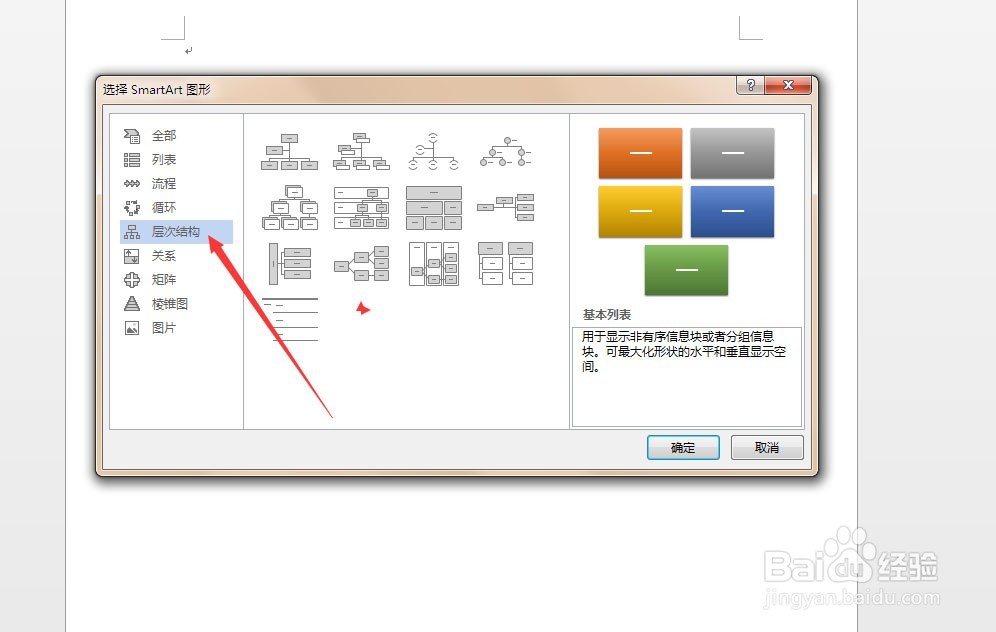
7、此时 效果 如图所示
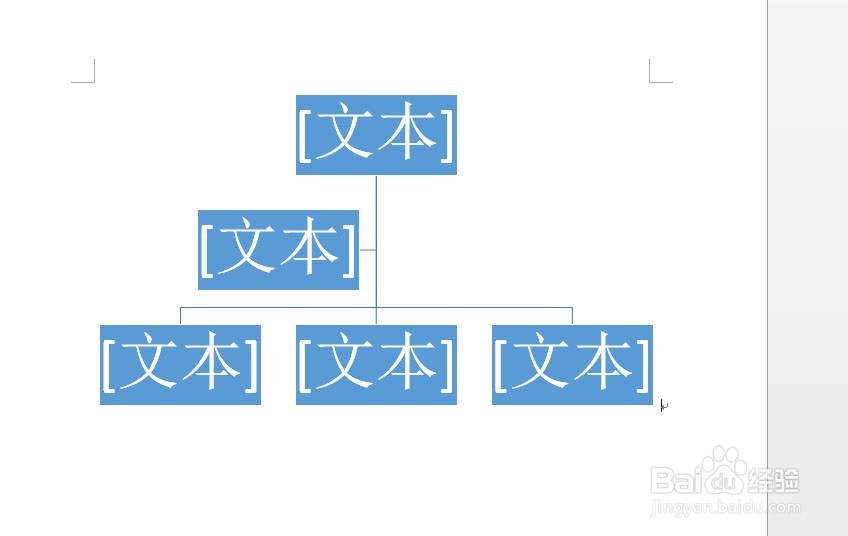
9、下面 编辑 图表的 分支个数选中一个形状,鼠标右键,在弹出的窗口中选择 添加形状 - 在后面添加形状
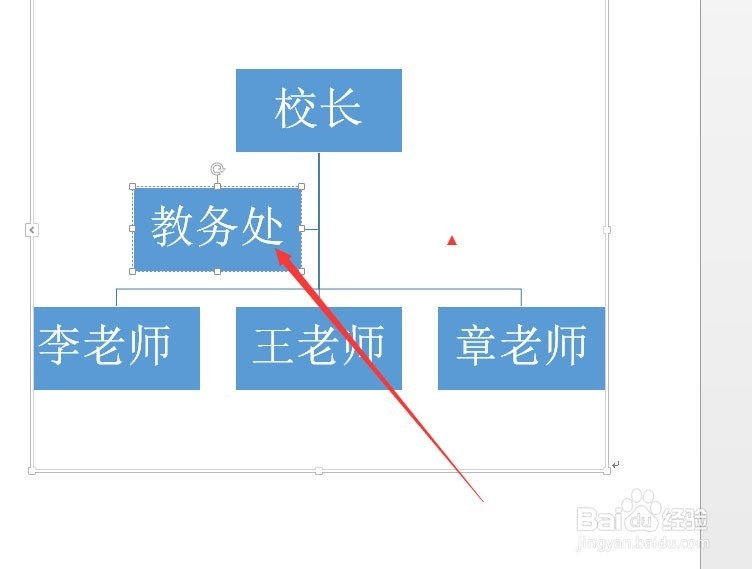
11、编辑上文字
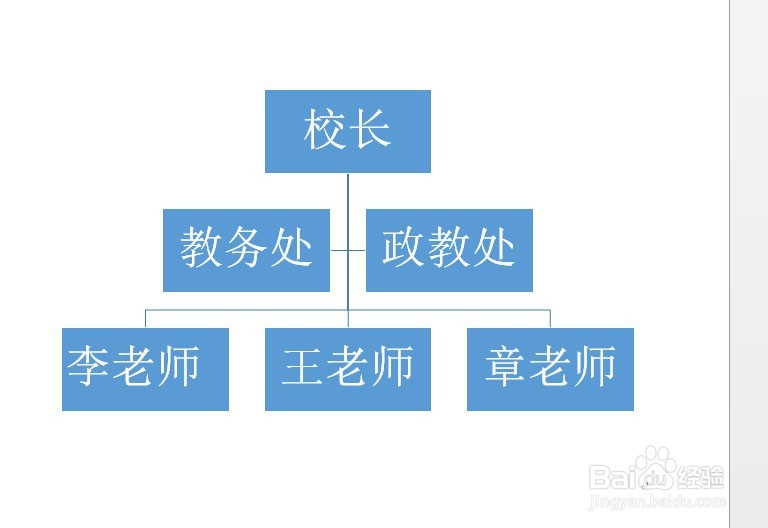
13、编辑上文字,如图所示
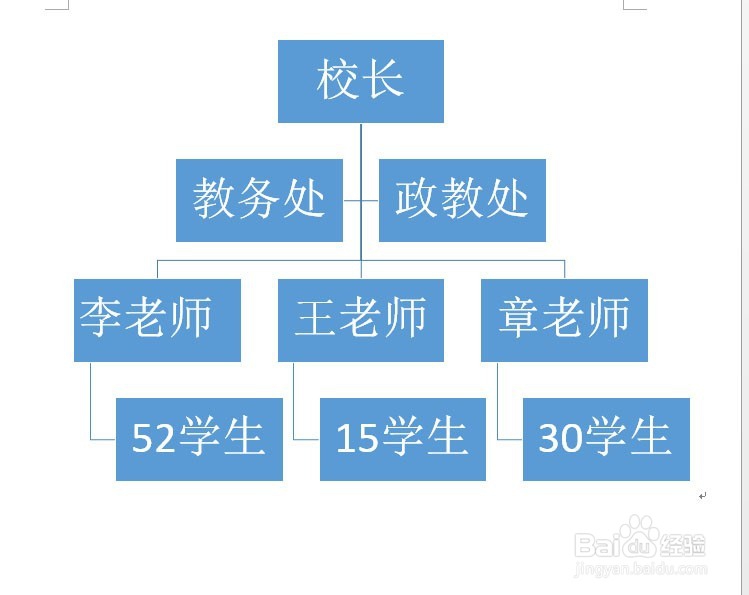
15、鼠标右键, 选择 填充, 可以为形状设置不同的颜色
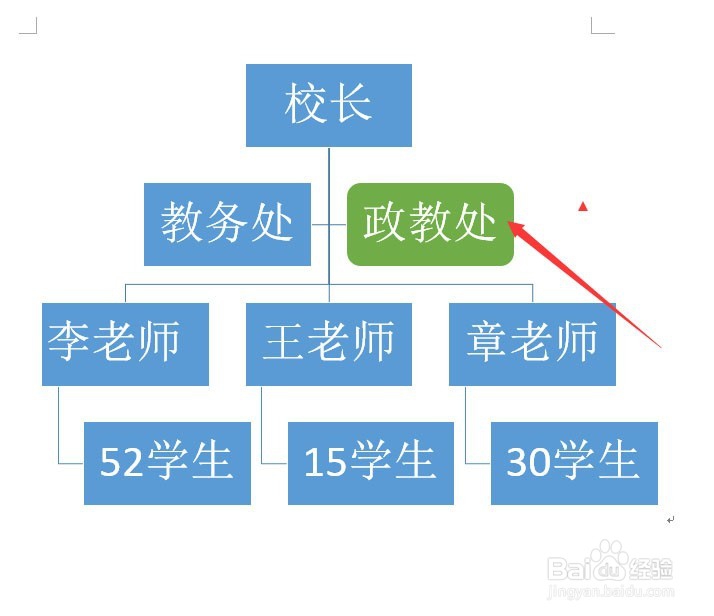
声明:本网站引用、摘录或转载内容仅供网站访问者交流或参考,不代表本站立场,如存在版权或非法内容,请联系站长删除,联系邮箱:site.kefu@qq.com。
阅读量:63
阅读量:38
阅读量:78
阅读量:90
阅读量:47